- 系统
- 教程
- 软件
- 安卓
时间:2020-10-30 来源:u小马 访问:次
Win10 2009硬盘如何无损分区?我们在使用Win10 2009系统的过程当中经常都会遇到各种各样的问题,我们在使用硬盘的过程中,有时候会感觉硬盘分区不合理,想对其重新进行分区,但是硬盘中又有很多资料,怕在分区过程中丢失。那么我们该如何无损分区硬盘呢?接下来小编就来为大家介绍一下Win10 2009硬盘无损分区的方法教程,希望大家会喜欢。
访问:
Win10 2009硬盘无损分区的方法:
1、首先在桌面右键点击此电脑的图标,然后选择管理,在打开的页面选择磁盘管理进入。
2、然后在点击右侧的管理分区选择该分区,选择”压缩卷“。
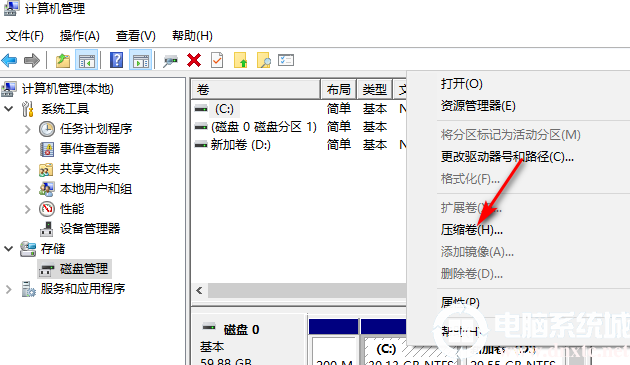
3、然后根据你的需求来输入要压缩的空间,点击压缩即可。
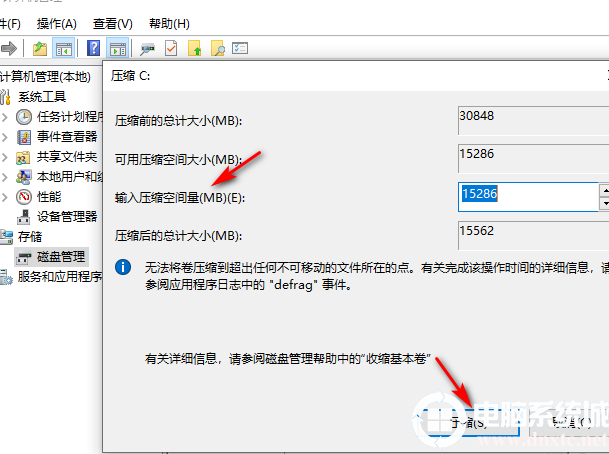
4、等待自动压缩完成后,出现新分区,右击新分区选择”新建简单卷“。
5、点击下一步,在打开的指定卷大小页面,输入新分区的大小,点击下一步。
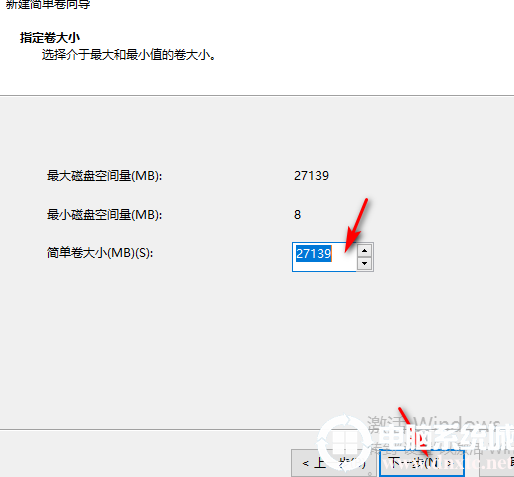
6、然后需要我们分配驱动器号和路径,从右侧的下拉菜单中指定一个,点击下一步,最后点击完成便可。
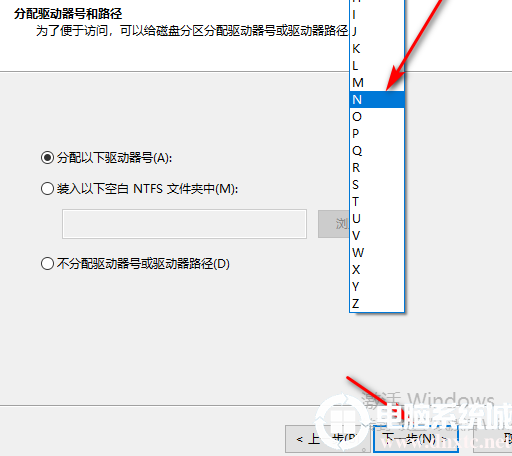
以上介绍的内容就是关于Win10 2009硬盘无损分区的具体操作方法,不知道大家学会了没有,如果你也遇到了这样的问题的话可以按照小编的方法自己尝试一下,希望可以帮助大家解决问题,谢谢!!!想要了解更多的Windows10技巧请关注Win10镜像官网~~~~





